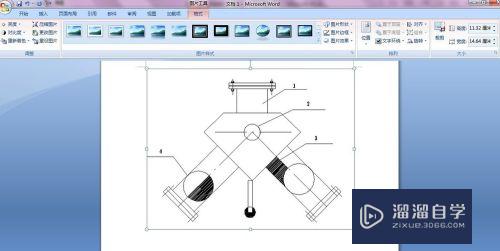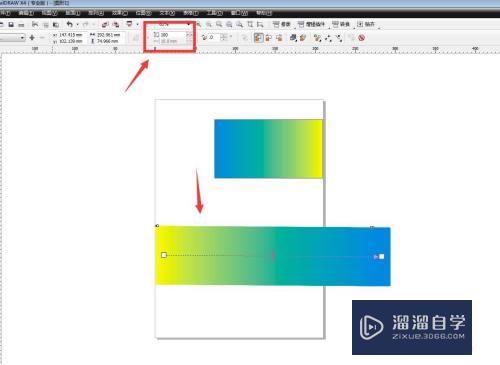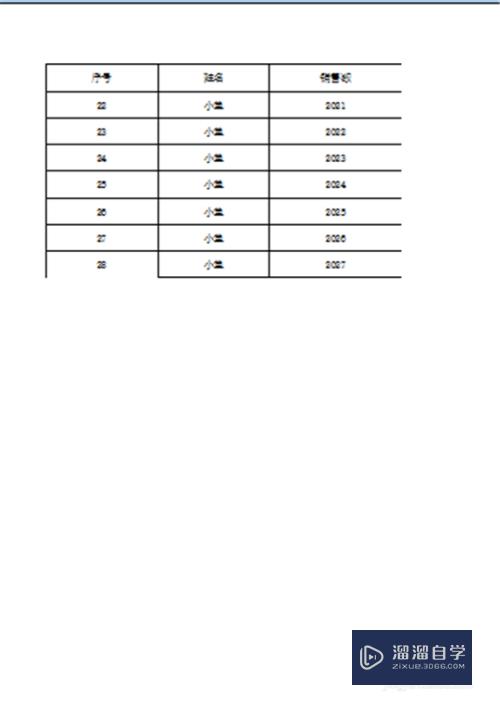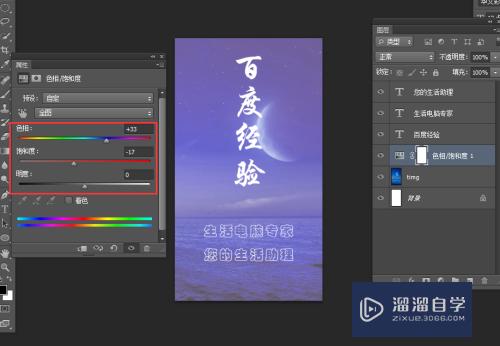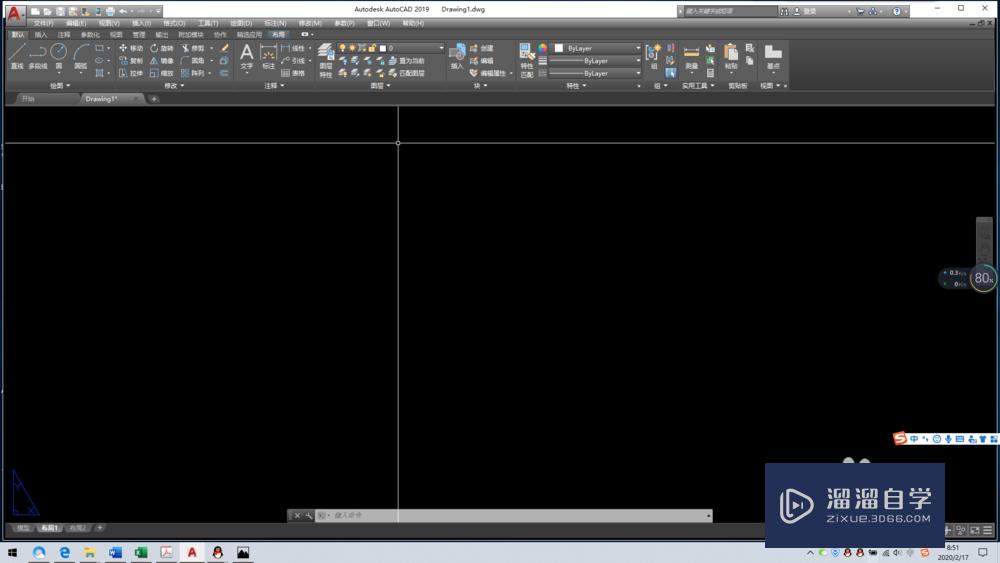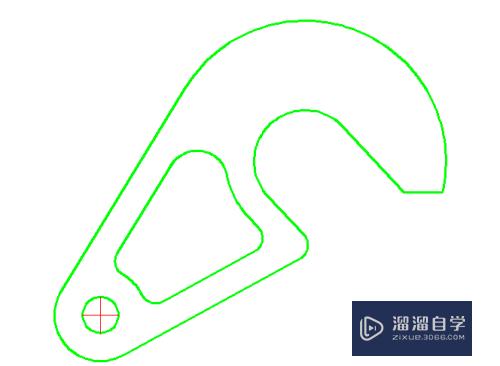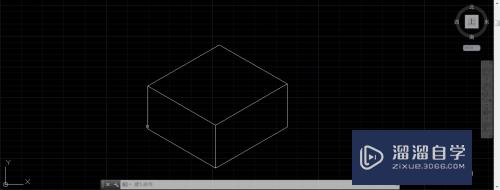草图大师怎么用超级推拉工具(草图大师怎么用超级推拉工具做)优质
草图大师的超级推拉工具可以快速修改板件的厚度以及尺寸。并且可以推拉柜体的尺寸。内空尺寸。板件位置等。一次画图。效率非常的高。那么草图大师怎么用超级推拉工具?一起来学习使用方法吧!
工具/软件
硬件型号:联想ThinkPad P14s
系统版本:Windows7
所需软件:草图大师 2018
方法/步骤
第1步
推拉面
•点击超级推拉工具按钮
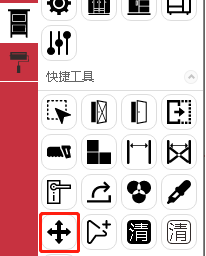
第2步
•移动鼠标到柜体板件上的面点击并拖动推拉【推拉过程中可按Ctrl键切换推拉板件。颜色变为绿色】
• 推拉过程中。可以直接输入尺寸并回车或则推拉捕捉到点。点击即可。
• 如果推拉板厚。比如板子的厚度为任意尺寸的。想推拉到18。推拉的过程中输入 ,18 并回车。即可强制板子到18厚。
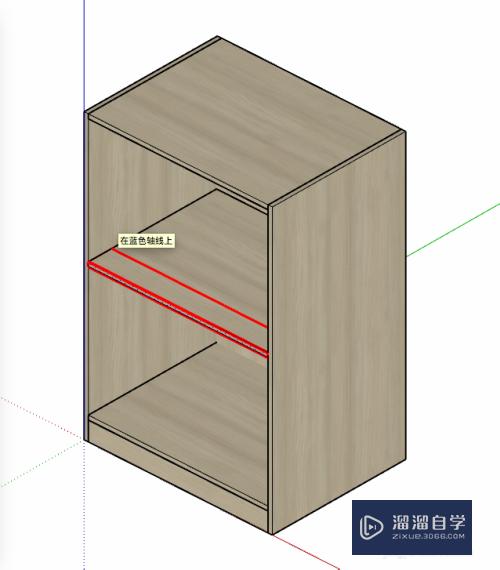
方法/步骤2
第1步
推拉板件
• 点击超级推拉工具按钮
•移动鼠标到柜体板件上的面点击并拖动推拉 【如果推拉的颜色为红色。可按Ctrl键切换到推拉板件。反之为推拉面】
•推拉过程中。直接输入尺寸回车。即可把板件移动到指定的位置。并且和板子相连的板件会自动联动改变
•如果推拉板件不想关联其他板件。按一下 Alt键即可
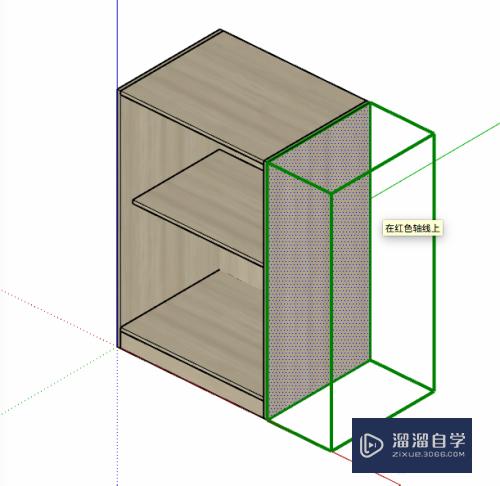
方法/步骤3
第1步
推拉内空组件
•推拉内空和推拉板件一样的方式
•如果内空组件复杂。按一下shift键。推拉相反的方向会出现红色线框。再次点击shfit会自动增加
•推拉之后内空会跟着改变尺寸
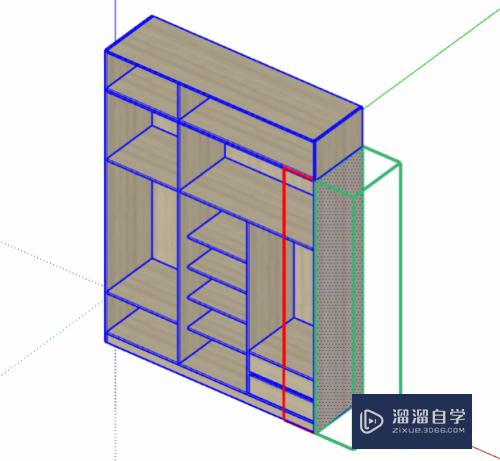
第2步
多个柜体一起推拉
• 选择多个柜子
• 使用超级推拉即可
第3步
多个板件推拉
• 如果只想推拉层板。可以双击柜子进去。多选层板推拉即可
•推拉之后。只会改变选择的物体
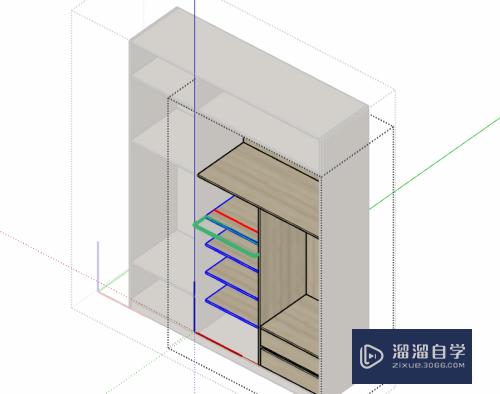
以上关于“草图大师怎么用超级推拉工具(草图大师怎么用超级推拉工具做)”的内容小渲今天就介绍到这里。希望这篇文章能够帮助到小伙伴们解决问题。如果觉得教程不详细的话。可以在本站搜索相关的教程学习哦!
更多精选教程文章推荐
以上是由资深渲染大师 小渲 整理编辑的,如果觉得对你有帮助,可以收藏或分享给身边的人
本文地址:http://www.hszkedu.com/59461.html ,转载请注明来源:云渲染教程网
友情提示:本站内容均为网友发布,并不代表本站立场,如果本站的信息无意侵犯了您的版权,请联系我们及时处理,分享目的仅供大家学习与参考,不代表云渲染农场的立场!